5.3 監控授權法規遵循
ZENworks Asset Management 可讓您透過將所購軟體產品的相關資訊與庫存掃描時探查到的已安裝軟體產品的相關資訊進行比較,來確定是否遵循軟體授權合約。
開始實作法規遵循監控之前,您需要瞭解涉及到的元件以及它們協同工作的方式 (如下圖及後續文字所示)。
圖 5-1 授權法規遵循元件
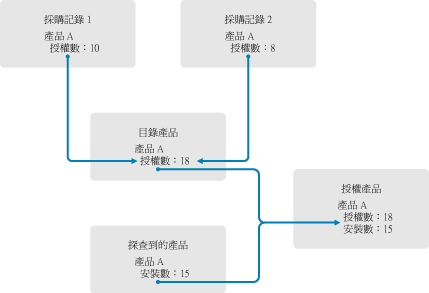
-
您可以掃描管理區域中的設備,以建立設備上所安裝之軟體產品的清單。這些產品稱為探查到的產品。在上圖中,庫存掃描探查到 15 部設備上安裝了產品 A。
-
您建立了目錄產品來表示貴組織已購買的軟體產品。一般情況下,每個目錄產品對應一個特定的製造廠商部件編號。在上圖中,產品 A 是唯一的目錄產品。但您可能已經擁有產品 A、產品 A 升級版與產品 B 的目錄產品。透過輸入採購記錄或手動建立目錄產品,即可新增目錄產品。
-
您建立 (或輸入) 了採購記錄來表示軟體產品的採購訂單或發票。採購記錄中的每一行項目都列出了目錄產品以及採購數量。若多個採購記錄中都列出了某個目錄產品,則該目錄產品的總授權數等於兩個採購記錄的採購數量。在上圖中,一個採購記錄包含產品 A 的 10 個授權,另一個採購記錄包含 8 個授權。產品 A 的總授權數為 18。
-
您建立了授權產品,並將對應的探查到產品及目錄產品與之關聯。這樣會產生一個包含產品授權數與安裝數的授權產品。如此一來,您就可快速檢視產品使用量是否符合授權合約。在上圖中,產品 A 有 18 個授權並已安裝於 15 部設備中,因此產品 A 符合授權合約。
以下各節提供實作授權法規遵循監控的指示。這些指示假設您已掃描設備以探查安裝的軟體產品。若尚未掃描,請參閱節 5.1, 收集軟體與硬體庫存。
5.3.1 記錄軟體採購資訊
若要記錄軟體採購資訊,您需要先確認所購買的產品以目錄產品方式存在,然後再建立採購記錄。執行此操作最簡單的方法就是使用包含採購訂單的輸入檔案。使用輸入檔案時,系統會建立採購記錄,並將尚未列於產品目錄中的所有產品新增至此目錄。若要輸入採購記錄,您的軟體經銷商需要向您提供一份輸入檔案,檔案格式為 ZENworks Asset Management 所支援的其中一種格式。若無法使用輸入檔案,您可以手動建立所需的目錄產品及採購記錄。
輸入採購記錄
ZENworks Asset Management 支援數個軟體經銷商的輸入檔案格式:
-
CompuCom 軟體法規遵循報告
-
Insight ZENworks Asset Management Reseller Connector Report
-
KMD 資產報告
-
SHI 授權法規遵循報告
-
Softchoice 產品歷程報告
若您未從軟體經銷商處取得輸入檔案,想要建立自己的輸入檔案,則可以使用標準的 ZENworks Asset Management 輸入檔案格式。如需相關資訊,請參閱ZENworks 10 Asset Management 參考中的ZENworks Asset Management 輸入檔格式。
若要從其中一種受支援的檔案格式輸入採購記錄:
-
在「ZENworks 控制中心」中,按一下索引標籤,再按一下索引標籤。
-
在「授權管理」面板中,按一下。
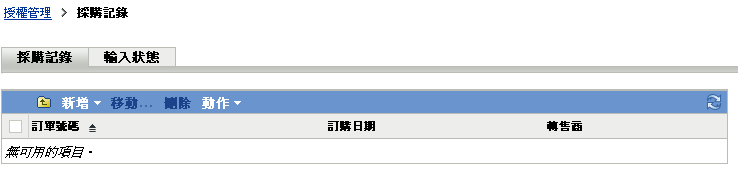
-
按一下。
-
在「輸入」對話方塊中,按一下以尋找並選取輸入檔案。
-
按一下開始輸入。
輸入期間,「採購記錄」清單上方會顯示輸入進度。您也可以按一下「輸入狀態」索引標籤來檢視輸入進度。輸入完成時,新的採購記錄即會新增到清單中。
在輸入過程中,ZENworks Asset Management 會為尚未包含於產品目錄中的所有採購記錄產品建立目錄產品。
-
請繼續執行節 5.3.2, 建立授權產品。
手動建立目錄產品與採購記錄
-
在「ZENworks 控制中心」中,按一下索引標籤,再按一下索引標籤。
-
為您要包含於採購記錄中的所有產品建立目錄產品。若要執行此操作:
-
建立採購記錄。若要執行此操作:
-
在「授權管理」面板中,按一下。
-
按一下>,以啟動「建立新的採購記錄」精靈。
-
填寫下列欄位:
採購訂單編號︰ 指定與軟體產品採購關聯的採購訂單編號或發票編號。
訂購日期︰ 選取購買軟體的日期。
收件者 - 經銷商︰ 這些欄位為選擇性欄位。它們可用於進一步識別採購記錄。
-
按「下一步」以顯示「摘要」頁。
-
選取方塊,然後按一下「完成」以建立採購記錄,並顯示其「採購詳細資料」頁。
-
按一下顯示「新增採購詳細資料」對話方塊,然後填寫下列欄位︰
產品: 按一下
 瀏覽並選取代表您要包含於採購記錄中之軟體產品的目錄產品。
瀏覽並選取代表您要包含於採購記錄中之軟體產品的目錄產品。
數量︰ 指定購買的產品數量。例如,若所選的目錄產品為產品 A 10-Pack,採購訂單為 5 個產品 A 10-Pack,則指定 5。
單位 MSRP - 總價: 這些欄位為必要欄位。指定製造廠商建議零售價 (MSRP)、單價及總價。
發票號碼 - 備註: 這些欄位為選擇性欄位。它們可用於進一步識別採購情況。
-
按一下「」。
-
-
請繼續執行下一小節建立授權產品。
5.3.2 建立授權產品
透過建立採購記錄與目錄產品來記錄軟體採購資訊之後,您需要建立授權產品,並將適當的探查到產品和目錄產品與之關聯。這樣,授權產品就會反映產品的總授權數與總安裝數。
若要建立授權產品,並將其與探查到的產品和目錄產品進行關聯:
-
在「ZENworks 控制中心」中,按一下索引標籤,再按一下索引標籤。
-
在「授權管理」面板中,按一下。
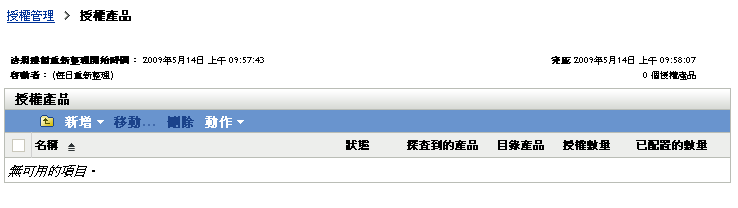
-
在「授權產品」面板中,按一下以啟動自動調解精靈。使用下表中的資訊填寫欄位,以完成精靈。
-
繼續下一節檢視法規遵循資料,以獲取監看法規遵循的相關資訊。
5.3.3 檢視法規遵循資料
系統提供了兩個檢視窗供您監控授權產品的法規遵循狀態。您可以檢視「授權產品」頁以獲得所有產品的法規遵循狀態摘要,或者可以產生「軟體法規遵循」報告以檢視更詳細的資訊。
檢視法規遵循狀態摘要
-
在「ZENworks 控制中心」中,按一下索引標籤,再按一下索引標籤。
-
在「授權管理」面板中,按一下顯示「授權產品」頁。
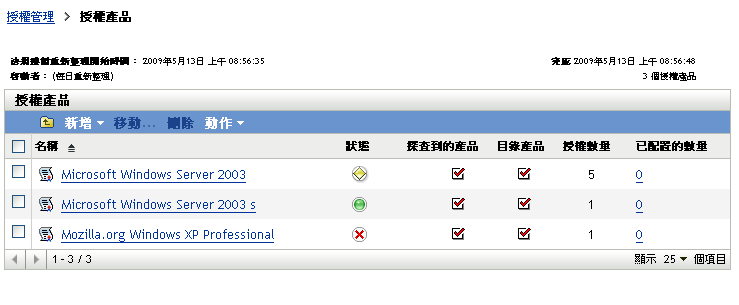
「授權產品」清單會顯示所有授權產品及其目前的法規遵循狀態:
-
 軟體產品已正確授權。購買的授權數等於安裝數。
軟體產品已正確授權。購買的授權數等於安裝數。
-
 軟體產品授權數過量。購買的授權數多於安裝數。
軟體產品授權數過量。購買的授權數多於安裝數。
-
 軟體產品授權數不足。購買的授權數少於安裝數。
軟體產品授權數不足。購買的授權數少於安裝數。
-
產生軟體法規遵循報告
-
在「ZENworks 控制中心」中,按一下索引標籤,再按一下索引標籤。
-
在「授權管理」面板中,按一下。
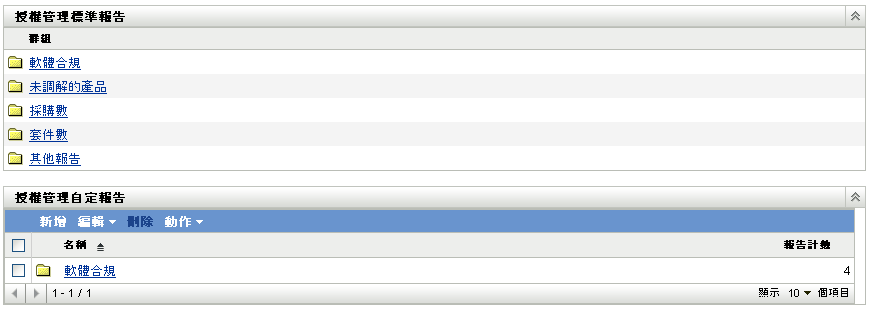
-
在「授權管理標準報告」面板中,按一下。
-
在「報告」面板中,按一下。
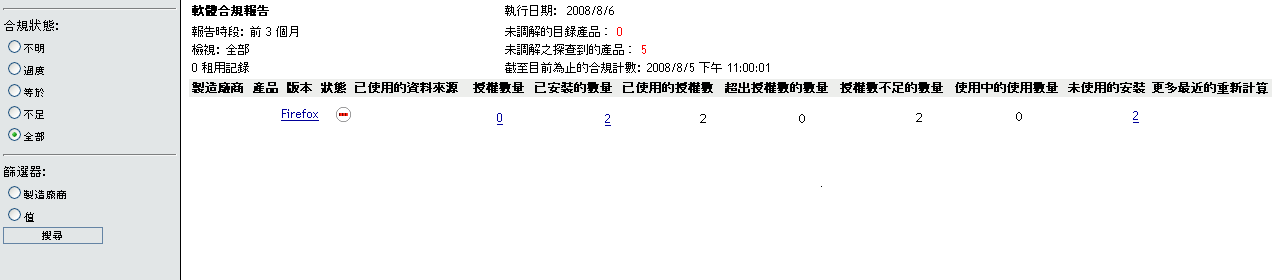
按授權顯示法規遵循資料的報告即會出現。您可以按法規遵循狀態、製造廠商與價值或使用者組準則來篩選資料。進入,查看特定授權產品的法規遵循詳細資料。如需其他報告的相關資訊,請參閱ZENworks 10 資產庫存參考。